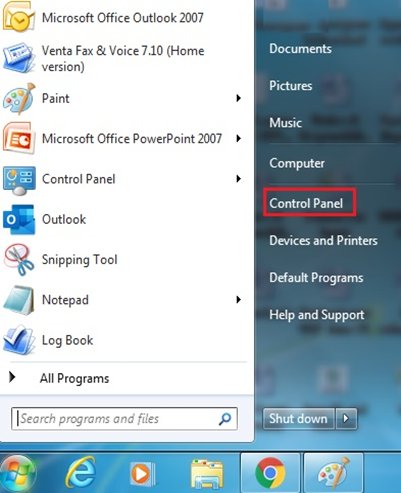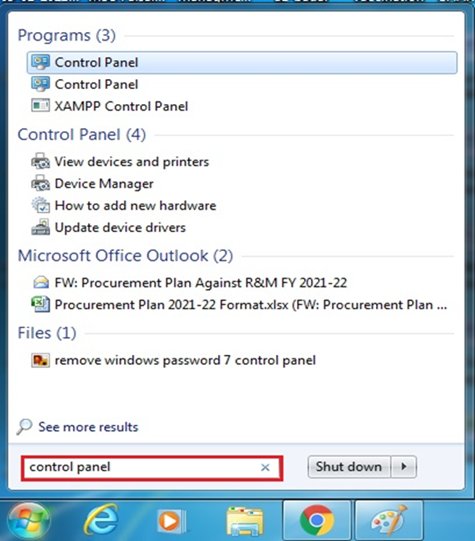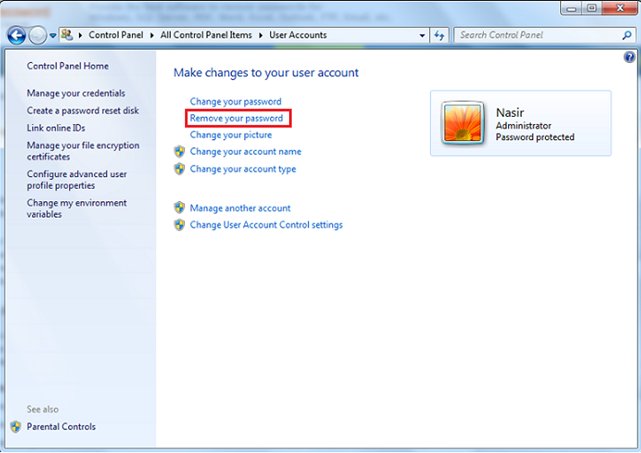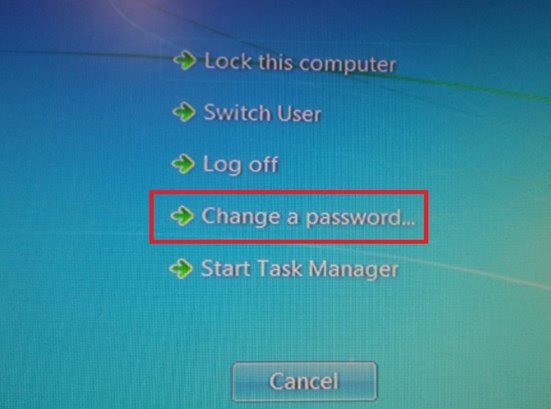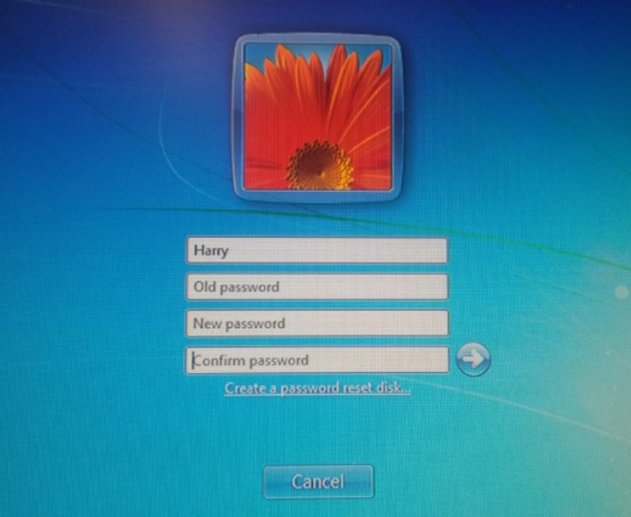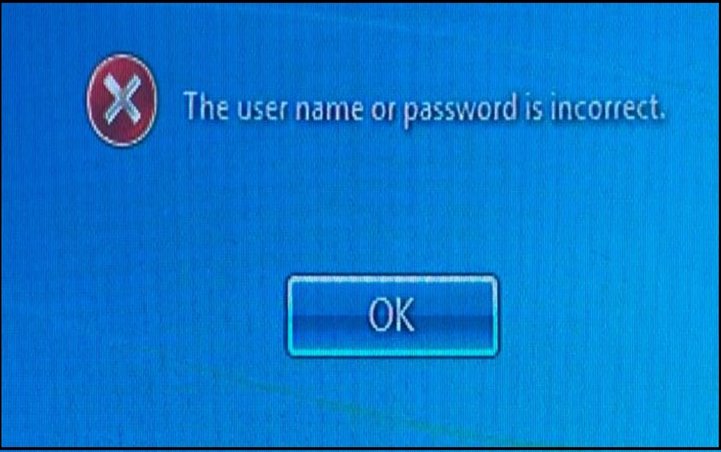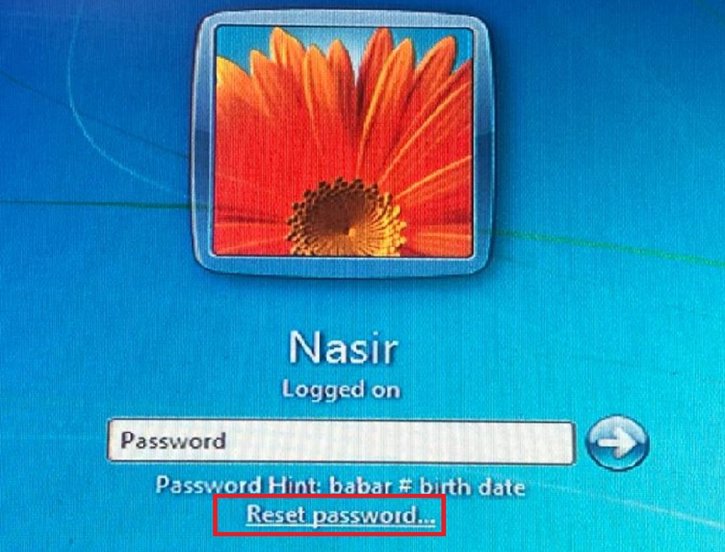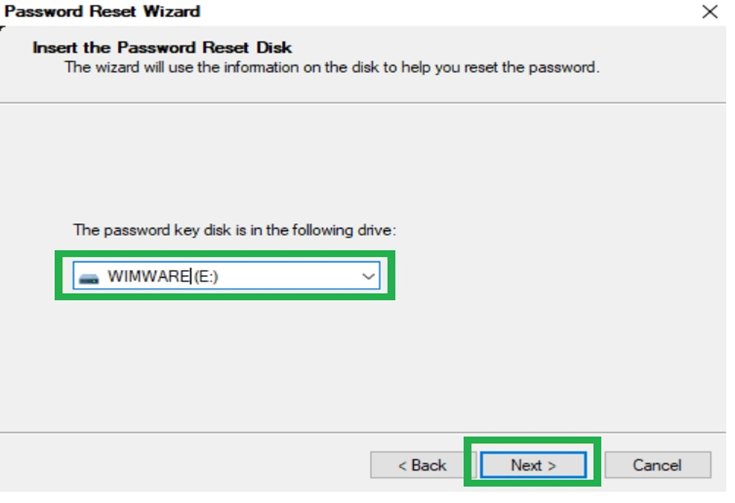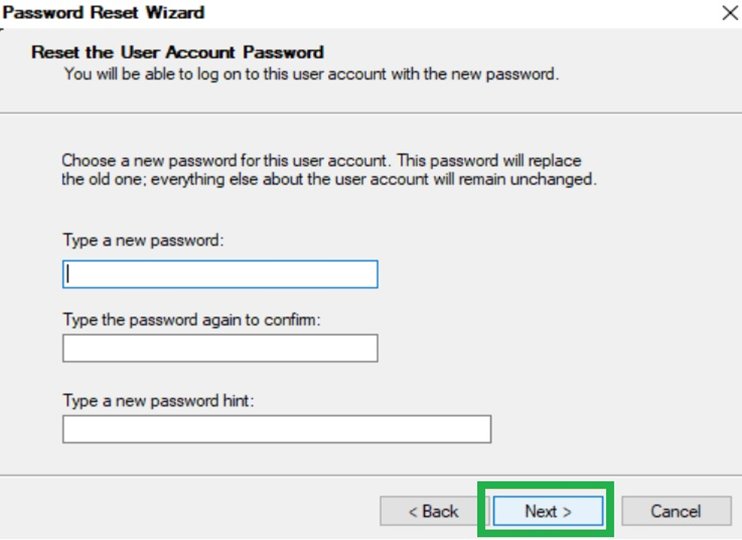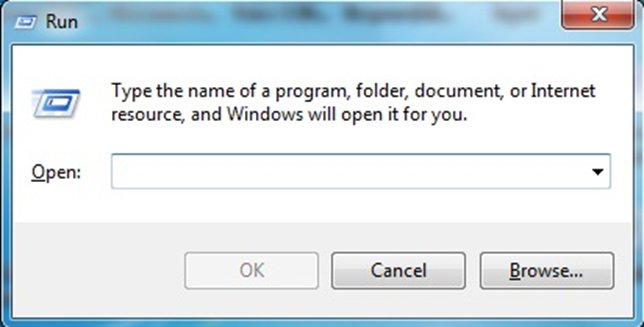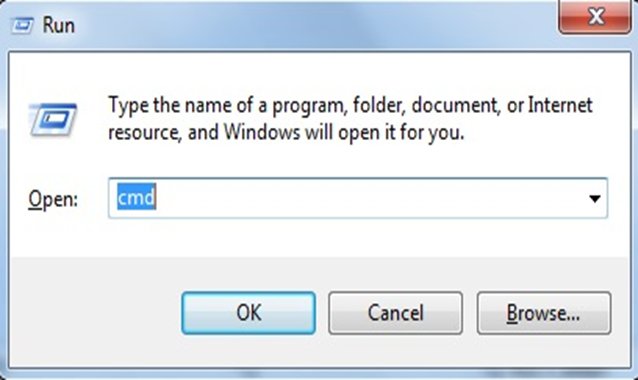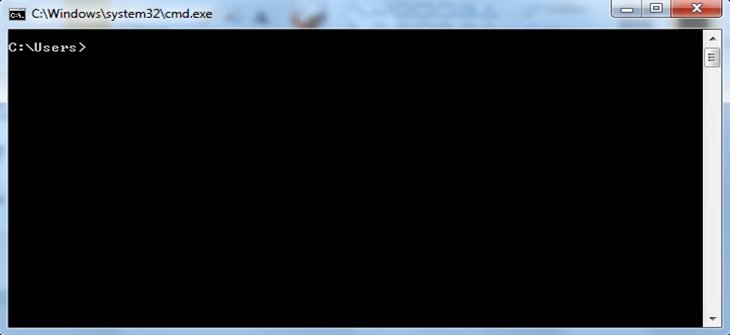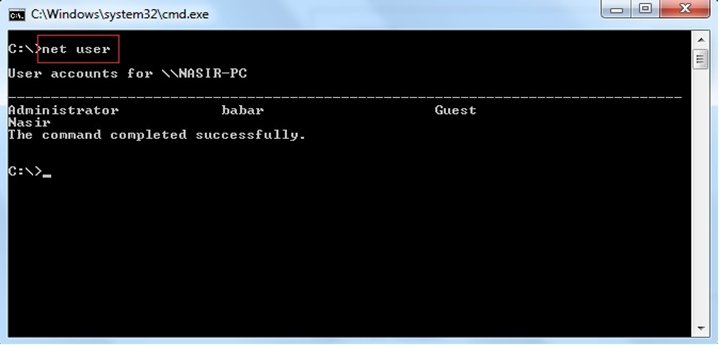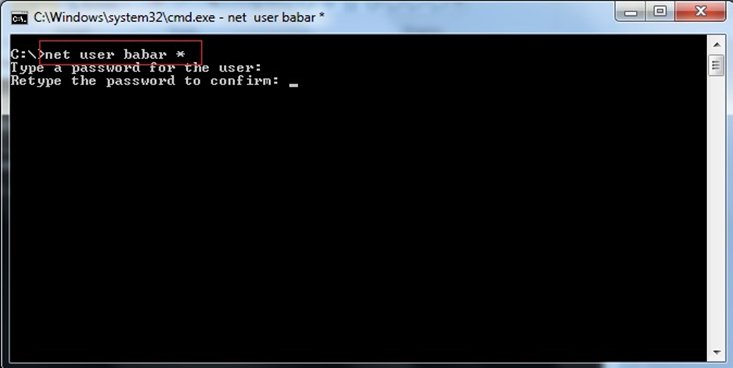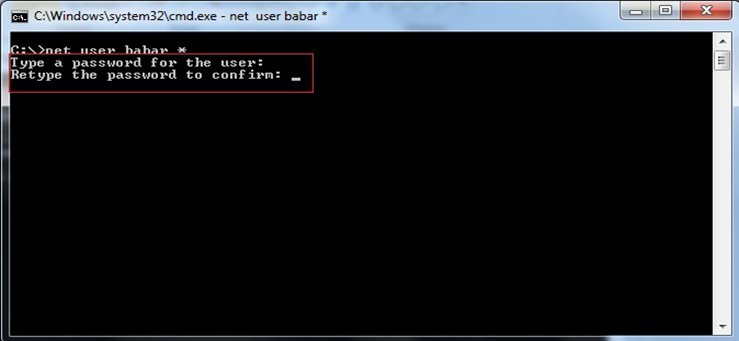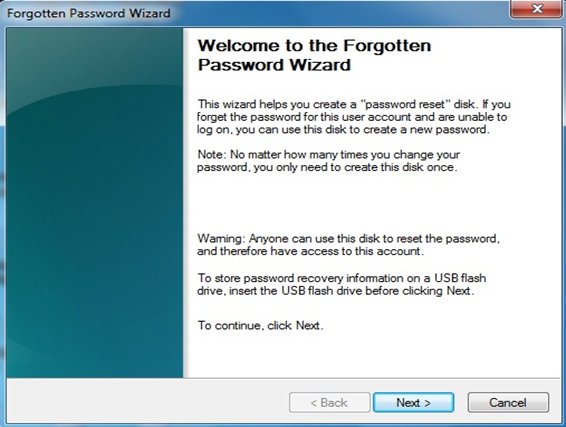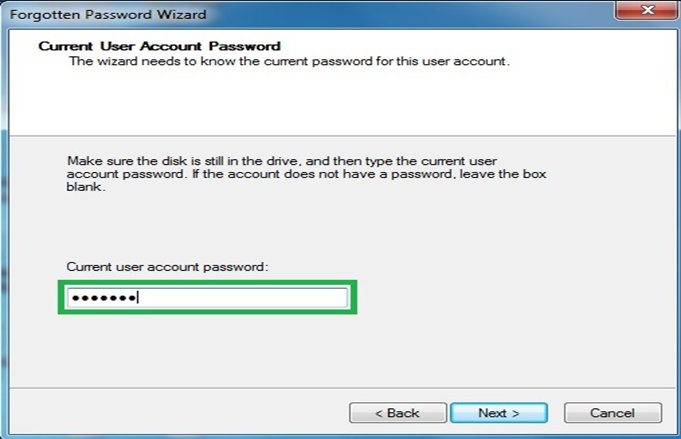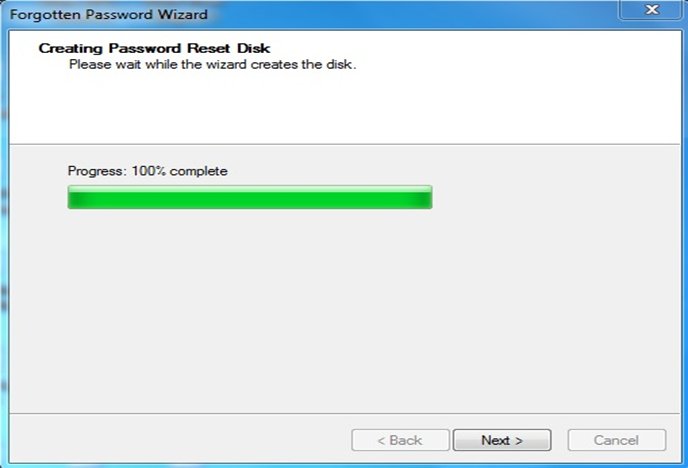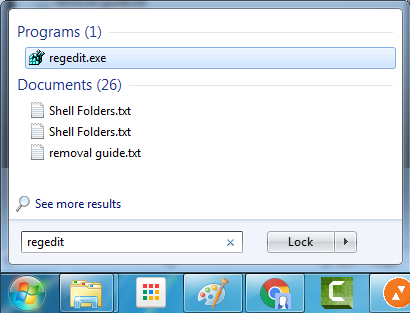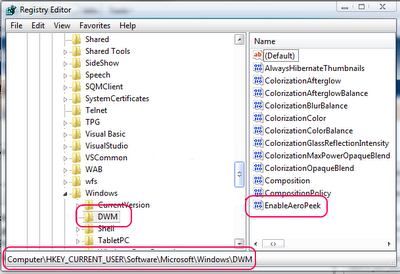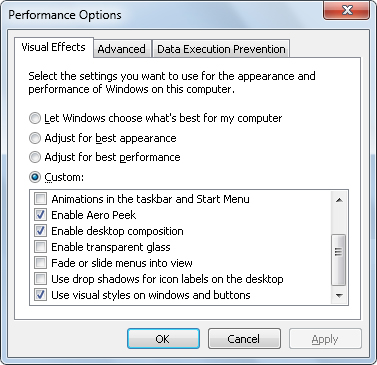He olvidado mi contraseña de Windows 7, ¿qué debería hacer? No recuerdo exactamente cuál era la contraseña de mi portátil, cuando intenté iniciar sesión en mi ordenador con Windows 7, el sistema mostró el mensaje de contraseña incorrecta. ¿Cómo entrar en mi ordenador, necesito acceder a él urgentemente?
A veces, se encuentra con situaciones en las que olvida o pierde su contraseña de inicio de sesión de Windows 7 y es incapaz de acceder a su máquina. En tales situaciones, se hace obligatorio quitar contraseña windows 7 olvidaday establecer una nueva contraseña para acceder a sus archivos.
Para quitar contraseña windows 7 olvidada y establecer una nueva, hay numerosos métodos disponibles, pero encontrar un método auténtico requiere mucha búsqueda. Este artículo propone una respuesta detallada y sistemática a "cómo quitar contraseña windows 7 olvidada si se olvida". Además, encontrará ayuda sobre cómo quitar contraseña windows 7 olvidada sin desconectar el disco duro.
Parte 1: Quitar contraseña windows 7 olvidada que recuerda
- Método 1: Quitar contraseña windows 7 olvidada en el Panel de control
- Método 2: Quitar contraseña windows 7 olvidada con las teclas CTRL+ALT+SUPR
Parte 2: Quitar contraseña windows 7 olvidada que ha olvidado
- Método 1: Quitar contraseña windows 7 olvidada con el disco de restablecimiento
- Método 2: quitar contraseña windows 7 olvidadacon PassFab 4Winkey - funciona 100%
- Método 3: quitar contraseña windows 7 olvidadadesde CMD usando la cuenta de administrador
Parte 3: Consejos adicionales sobre cómo crear un disco de restablecimiento de contraseña
Parte 4: Conozca más sobre los problemas de Windows 7
Parte 1: quitar contraseña windows 7 olvidada que recuerda
Si desea eliminar la contraseña de Windows 7, aunque recuerde la antigua contraseña, tiene dos opciones disponibles:
- Utilizar el panel de control.
- Usando las teclas CTRL-ALT-SUPR
Método 1: quitar contraseña windows 7 olvidada en el Panel de control
Si tiene un nombre de usuario y una contraseña válidos para Windows 7 y quiere eliminar la contraseña de Windows 7, estos son los sencillos pasos:
-
Haga clic en el botón de inicio de Windows y vaya al Panel de control (puede abrir el Panel de control escribiendo "Panel de control" en el cuadro de búsqueda)


-
Haga clic en "Cuentas de usuario" y en la opción de seguridad familiar

- Elija la opción "Cuentas de usuario y seguridad familiar"
- En la siguiente pantalla, haga clic en el enlace Eliminar su contraseña para quitar contraseña windows 7 olvidada del usuario seleccionado.
- Aparecerá una nueva ventana. Introduzca la contraseña actual y haga clic en el botón Eliminar contraseña.
La contraseña ha sido eliminada con éxito de la cuenta.
Método 2: quitar contraseña windows 7 olvidadacon las teclas CTRL+ALT+SUPR
Otra forma conveniente de eliminar la contraseña de inicio de sesión de Windows 7 es utilizando la combinación de las teclas CTRL-ALT y SUPR. Al pulsar estas tres teclas simultáneamente, el usuario accederá al menú del Administrador de tareas.
-
Si pulsassimultáneamente las teclas CTRL+ALT+SUPR, aparecerá la pantalla del Administrador de Tareas.

- Elija la opción "Cambiar una contraseña" en el menú.
-
Aparecerá otra pantalla en la que deberá introducir el nombre de usuario, la antigua contraseña y la nueva contraseña para eliminar la contraseña de Windows 7.
Consejos:
Si no desea establecer ninguna contraseña nueva, puede dejar vacíos los campos Nueva contraseña y Confirmar contraseña.

Parte 2: quitar contraseña windows 7 olvidadaque ha olvidado
Para algunas personas, recordar una contraseña es una tarea ardua y les molesta tener que dar una contraseña en cada inicio de sesión. Estas personas se olvidan de sus contraseñas muy fácilmente y podrían buscar una solución a cómo eliminar la contraseña de la computadora portátil de Windows 7.
Todas las técnicas siguientes proporcionan una guía paso a paso sobre la eliminación de la contraseña de Windows 7, independientemente de la versión, es decir, Starter, Professional, Home Edition (Basic & Premium), Enterprise o Ultimate.
Método 1: quitar contraseña windows 7 olvidada con el disco de restablecimiento
Para seguir este método, es obligatorio tener un disco de restablecimiento de contraseña previamente creado. El uso de un disco de restablecimiento de contraseña es la forma más segura y fácil de quitar contraseña windows 7 olvidada sin ninguna pérdida de datos. Para eliminar la contraseña con este método, siga estos pasos:
- Reinicie su PC.
- Cuando aparezca la pantalla de inicio de sesión, introduzca una contraseña incorrecta. Después de hacerlo, Windows 7 mostrará un mensaje diciendo que la contraseña que ha introducido es incorrecta.
-
Haga clic en el botón "OK".

- Cuando haga clic en el botón Aceptar, aparecerá el enlace Restablecer contraseña debajo del campo de la contraseña.
-
Haga clic en el enlace de restablecimiento de la contraseña.

-
Aparecerá en la pantalla una nueva ventana denominada Asistente de restablecimiento de contraseña.

- Haga clic en el botón Siguiente.
-
El asistente de restablecimiento de contraseña le pedirá que elija el disco de restablecimiento de contraseña para Windows 7. Elija su unidad y haga clic en Siguiente.

-
En la siguiente pantalla, deje todos los campos de contraseña vacíos para quitar contraseña windows 7 olvidaday haga clic en Siguiente.

Ha eliminado con éxito la contraseña de inicio de sesión de Windows 7 y ahora puede iniciar sesión en el sistema sin proporcionar ninguna contraseña.
Método 2: quitar contraseña windows 7 olvidadacon 4winkey (funciona 100%)
Si está buscando una forma de eliminar la contraseña de la manera más fácil y 100% auténtica, PassFab 4WinKey le ayudará rápidamente a hacerlo en unos pocos pasos. Esta aplicación es compatible con todas las versiones de Windows 7. Esta sección le guiará sistemáticamente con imágenes de cómo quitar contraseña windows 7 olvidadasi la olvida con la aplicación PassFab 4winkey.
- Descargue el software PassFab 4Winkey e instálelo en su sistema.
-
Elija medios de almacenamiento como USB/CD/DVD/unidad flash para crear un disco de arranque de Windows.

-
Inserte el disco de arranque de Windows en el sistema bloqueado y reinícielo pulsando la tecla BIOS.
Consejos:
Por lo general, la tecla F1 o ESC se utiliza para entrar en el menú de arranque en varias placas base, pero puede variar en función del fabricante.

- Seleccione la opción de Prioridad del Dispositivo de Arranque y establezca su unidad USB como primera prioridad.
-
Pulse F10 para guardar los cambios y salir del menú de arranque. Su PC se reiniciará

-
Elija la cuenta que desea operar y la función que desea utilizar y haga clic en Siguiente.

- Haga clic en el botón Reiniciar.
Su PC se reiniciará de nuevo y no le pedirá que introduzca la contraseña para entrar en el PC.
Tutorial en vídeo sobre Cómo desbloquear la contraseña de Windows
Método 3: quitar contraseña windows 7 olvidadadesde CMD usando la cuenta de administrador
Esta sección le guiará en cómo quitar contraseña windows 7 olvidadasi se olvida desde CMD (símbolo del sistema), que es una utilidad incorporada de Windows 7. Puede seguir este método sin ninguna posibilidad de pérdida de datos. Todo lo que necesita hacer es iniciar sesión a través de otra cuenta de usuario con privilegios de administrador y ya está todo listo para eliminar la contraseña de cualquier cuenta de usuario.
- Inicie sesión en Windows 7 con otro usuario que tenga privilegios de administrador.
-
Para acceder al CMD (Símbolo del sistema) en Windows 7, pulse simultáneamente las teclas "Windows + R". Aparecerá el cuadro de diálogo Ejecutar.

-
Escriba CMD en el cuadro de diálogo de ejecución y pulse la tecla Intro.

-
El programa Símbolo del sistema será accesible con privilegios de administrador.

-
Escriba el comando "net user" y pulse el botón Intro para mostrar los detalles de todas las cuentas de usuario disponibles en Windows 7.

-
Para eliminar la contraseña de inicio de sesión de Windows 7, escriba el comando "net user 'nombredeusuario' *". Introducir este comando le ayudará a eliminar las contraseñas de Windows 7 para el usuario en cuestión.

-
Ahora, se le pedirá que introduzca una nueva contraseña para el usuario en cuestión. Si desea dejar la contraseña en blanco para el usuario objetivo, pulse Intro sin introducir ninguna contraseña.

- Se le pedirá que introduzca de nuevo la nueva contraseña para confirmarla. Déjela en blanco (si no ha introducido ninguna contraseña en el paso anterior) y pulse Intro.
La contraseña del usuario objetivo ha sido cambiada por una contraseña en blanco y después de cerrar el Símbolo del sistema, podrá entrar en la cuenta de usuario sin dar ninguna contraseña en el próximo inicio de sesión.
Parte 3: Consejos adicionales sobre cómo crear un disco de reinicio
Se menciona anteriormente que para eliminar la contraseña de inicio de sesión de Windows 7 sin perder ningún dato, un disco de restablecimiento de contraseña es una de las buenas opciones, pero se requiere un disco de restablecimiento creado previamente para hacerlo. En esta sección, se ofrece una breve descripción y una guía para crear un disco de restablecimiento.
- Para la creación de un disco de restablecimiento de contraseña para eliminar la contraseña de Windows 7, haga clic en el botón Inicio y escriba "Restablecer" en el cuadro de búsqueda.
En la parte superior del menú, aparecerá la opción "Crear un disco de restablecimiento de contraseña". Haga clic en esta opción.

Se abrirá el Asistente para el olvido de la contraseña, donde podrá crear un disco de restablecimiento de la contraseña para poder utilizarlo siempre que lo necesite.

- Haga clic en el botón Siguiente.
- Este asistente le indicará que inserte una unidad flash USB en el sistema antes de comenzar a crear un disco de restablecimiento de contraseña. Inserte la unidad USB.
Advertencia:
Toda la información necesaria para la recuperación de la contraseña se almacenará en esta memoria USB. Una vez que haya creado un disco de restablecimiento de contraseña, cualquiera puede utilizar este disco de restablecimiento de contraseña para eliminar la contraseña de inicio de sesión de Windows. Por lo tanto, es necesario mantener este disco de restablecimiento de contraseña inaccesible para personas anónimas.
Después de hacer clic en Siguiente, una nueva ventana emergente le pedirá que seleccione una unidad flash USB conectada para guardar la información de recuperación de la contraseña.

- Seleccione su unidad USB y haga clic en Siguiente para continuar.
Ahora se le pedirá que proporcione una contraseña para el usuario actual. Si el usuario actualmente conectado no tiene ninguna contraseña, deje el campo de la contraseña en blanco y haga clic en el botón Siguiente.

Después de hacer clic en el botón Siguiente. El Asistente de Contraseña Olvidada comenzará a guardar la información de recuperación de la contraseña en la unidad USB seleccionada.

Crear un disco de restablecimiento de contraseña para evitar cualquier pérdida de datos en caso de que se olvide la contraseña de inicio de sesión es una buena idea, pero no es lo suficientemente seguro ya que cualquiera podría entrar en su PC utilizando el disco de restablecimiento de contraseña.
Además, su unidad USB se vuelve inútil si nunca olvida su contraseña. Por lo tanto, siempre es mejor utilizar la herramienta de recuperación de contraseñas PassFab 4WinKey para evitar cualquier uso indebido o acceso no autorizado a su PC.
Parte 4: Conozca más sobre los problemas de Windows 7
Excepto el problema de la recuperación de la contraseña de Windows, también hay muchos problemas que preocupan al usuario de Windows. Analicemos algunos de los problemas más importantes en Windows 7 y cómo podría resolverlos.
¿Qué hacer si mi Aero de Windows 7 deja de funcionar?
Después de entender cómo quitar contraseña windows 7 olvidada con un USB en caso de olvido, vamos a ver cómo resolver el problema Windows 7 Aero dejó de funcionar. Asegúrese de que la tarjeta gráfica es compatible con Aero y ha sido actualizada. Hay que desactivar Aero en el registro, lo que a veces afecta a la instalación de Windows. Por lo tanto, hacer una copia de seguridad de su registro es una opción inteligente.
-
Navegue por "Inicio" > en el cuadro de búsqueda introduzca "regedit" > abra "regedit".

-
Vaya a "KEY_CURRENT_USER\Software\Microsoft\Windows\DWM" en "regedit" > "HabilitarAeroPeek" > cambie el valor a "1".

Solución fácil para el problema de lentitud de Windows 7
Aparte de cómo quitar contraseña windows 7 olvidada, tiene que saber cómo acelerar su ordenador Windows 7 superlento. Con una plétora de efectos visuales que sobrecargan la tarjeta gráfica y la memoria del sistema, el rendimiento se ve gradualmente afectado. Desactivar los efectos superfluos le ayudará en gran medida.
- Haga clic en "Inicio" > en el cuadro de búsqueda, introduzca "Rendimiento" > "Ajustar la apariencia y el rendimiento de Windows".
-
Pase a "Efectos visuales" > "Ajustar para obtener el mejor rendimiento" después.

- En caso de que quiera una interfaz interesante, haga clic en "Personalizado" > "Utilizar estilos visuales en ventanas y botones".
Conclusión
Aunque este artículo propone varias maneras de resolver el problema de eliminación de la contraseña en windows 7, no es seguro en absoluto. Si no tiene una contraseña de inicio de sesión, cualquiera puede acceder a su PC y a sus archivos sin su permiso, existiendo el riesgo de robo de datos y otras actividades perjudiciales.
Para evitar este tipo de situaciones, siempre es mejor asegurar su PC, su cuenta y sus datos con una contraseña que sea fácil de recordar para usted pero difícil de adivinar para los demás. Y lo más importante, de qué tiene miedo cuando tiene herramientas como PassFab 4WinKey para rescatarlo en caso de que se olvide o pierda su contraseña de acceso a Windows 7.